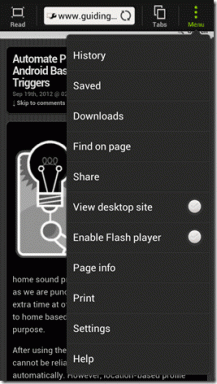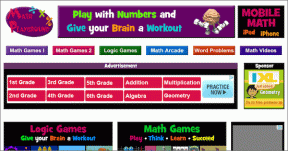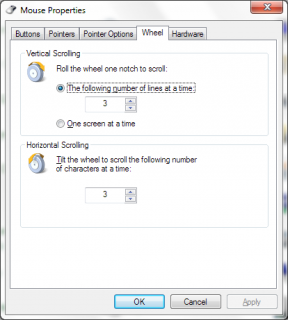Ištaisykite PUBG atsilikimą sistemoje „Windows 10“.
Įvairios / / June 28, 2022

PUBG pristatymo nereikia, tai yra gerai žinomas internetinis vaizdo žaidimas, kurį visame pasaulyje žaidžia įvairaus amžiaus žaidėjai. Jį galima atsisiųsti ir žaisti keliose platformose, pvz., „Windows“, mobiliuosiuose įrenginiuose, „Steam“ ir kt. Šis mūšio žaidimas reikalauja išgyvenimo įgūdžių, todėl žaidėjai turi išlikti gyvi naudojant ginklus ir visas kitas turimas priemones. Šis priklausomybę sukeliantis žaidimas buvo geriausias, palyginti su kitais to paties žanro žaidimais. Be to, jei esate PUBG fanatikas, galbūt puikiai žinote apie PUBG vėlavimo problemą, su kuria žaidėjai susidūrė savo įrenginiuose. Pateikiame jums naudingą vadovą, kuris išmokys ištaisyti PUBG atsilikimą. Taigi, išsamiai aptarkime problemą ir pradėkime nuo būdų, kaip išspręsti PUBG kompiuterio atsilikimo problemą.

Turinys
- Kaip ištaisyti PUBG atsilikimą sistemoje „Windows 10“.
- 1 būdas: tinklo ryšio trikčių šalinimas
- 2 būdas: uždarykite foninius procesus
- 3 būdas: sumažinkite kompiuterio perkaitimą
- 4 būdas: atnaujinkite įrenginio tvarkykles
- 5 būdas: nustatykite PUBG giminingumą
- 6 būdas: pakeiskite žaidimo proceso prioritetą
- 7 būdas: išjunkite „Windows Defender“ užkardą (nerekomenduojama)
- 8 būdas: modifikuokite suderinamumo nustatymą
- 9 būdas: pakeiskite žaidimo skiriamąją gebą
- 10 būdas: pakeiskite sistemos našumo nustatymus
- 11 būdas: patikrinkite žaidimų failų vientisumą („Steam“)
- 12 būdas: susisiekite su PUBG palaikymo komanda
Kaip ištaisyti PUBG atsilikimą sistemoje „Windows 10“.
Prieš pereinant prie būdų, kaip išspręsti PUBG pakabinimo problemą, svarbu žinoti priežastis, kurios slypi už problemos. Labiausiai tikėtinos priežastys yra šios:
- Silpnas interneto ryšys
- Perkaitimo problema
- Pasenusios tvarkyklės
- „Windows“ ugniasienės trikdžiai
- Problema su grafiniais nustatymais
- Įrenginyje saugoma talpykla
- Foninės programos
- Maža RAM talpa
- „Steam lag“ problemos sprendimas
- PUBG nesuteikiamas prioritetas
- Žaidimo nesuderinamumas su Windows
Dabar, kai aptariamos galimos priežastys, atėjo laikas išnagrinėti galimus būdus, kaip sustabdyti PUBG atsilikimą jūsų įrenginyje, todėl pradėkime nuo to be papildomų rūpesčių.
1 būdas: tinklo ryšio trikčių šalinimas
Visų pirma, prieš pradedant bet kokį kitą metodą, svarbu patikrinti pagrindinę būtinybę, reikalingą žaidimui paleisti, tai yra interneto ryšys. Silpnas tinklo ryšys arba jo nebuvimas sulėtina žaidimą. Todėl pirmiausia įsitikinkite, kad turite tvirtą ryšį.
- Patikrinkite tinklo greitį paleisdami a SpeedTest.
- Jei kyla problemų prisijungiant prie „Wi-Fi“, tada naudokite eterneto kabelį vietoj to.
- Taip pat vadovaukitės mūsų vadovu „Windows 10“ tinklo ryšio trikčių šalinimas.
2 būdas: uždarykite foninius procesus
Jei dažnai pastebite PUBG vėluojančių kompiuterių problemas, viena iš dažniausiai pasitaikančių priežasčių gali būti sistemos programos, kurios naudoja didžiąją dalį pralaidumo. Šios programos veikia stipriame tinkle ir trukdo kitoms programoms. Todėl svarbu pirmiausia uždaryti šias fonines programas ir tada pabandyti paleisti žaidimą. Ir ne tik kompiuteris, bet ir PUBG mobilusis atsilikimas, turite uždaryti visas fone veikiančias programas ir leisti tik žaidimui vykti. Perskaitykite mūsų vadovą kaip užbaigti užduotis sistemoje „Windows 10“..
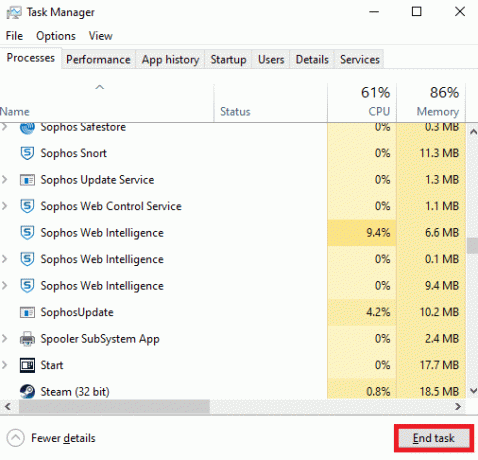
Taip pat skaitykite:7 būdai, kaip ištaisyti PUBG gedimus kompiuteryje
3 būdas: sumažinkite kompiuterio perkaitimą
PUBG atsilikimas taip pat yra dažna problema, su kuria susiduria įrenginiai, kurie perkaista žaidimo metu. Norėdami užtikrinti, kad jūsų kompiuteris neperkaistų, įsitikinkite, kad jūsų sistemos aušinimo sistema veikia gerai.
1. Patikrinkite, ar CPU ventiliatoriai veikia tinkamai.

2. Leisti oro srautas prie sistemos.
3. Uždarykite programas, kurios naudoja daugiau CPU galia.
4 būdas: atnaujinkite įrenginio tvarkykles
Tvarkyklės atnaujinimas yra vienas iš pataisymų, kurie buvo gana veiksmingi, kai kalbama apie PUBG atsiliekantį kompiuterį. Pasenusios tvarkyklės trukdo jūsų kompiuteryje paleidžiamiems žaidimams ir dažnai gali sulėtėti. Todėl labai svarbu reguliariai atnaujinti šias tvarkykles, kad žaidimų laikas būtų be trikdžių. Perskaitykite mūsų vadovą 4 būdai atnaujinti grafikos tvarkykles sistemoje „Windows 10“..

Taip pat skaitykite:Pakeiskite greito pokalbio balsą „PUBG Mobile“.
5 būdas: nustatykite PUBG giminingumą
Kartais PUBG atsilikimas sistemoje „Windows“ gali būti dėl didelio atminties naudojimo. Galite pakeisti PUBG žaidimo proceso giminingumą, kaip parodyta toliau;
1. Paspauskite Ctrl + Shift + Esc klavišai kartu atidaryti Užduočių tvarkyklė.
2. Dabar pereikite prie Detalės skirtuką ir stebėkite programos naudojimo informaciją.
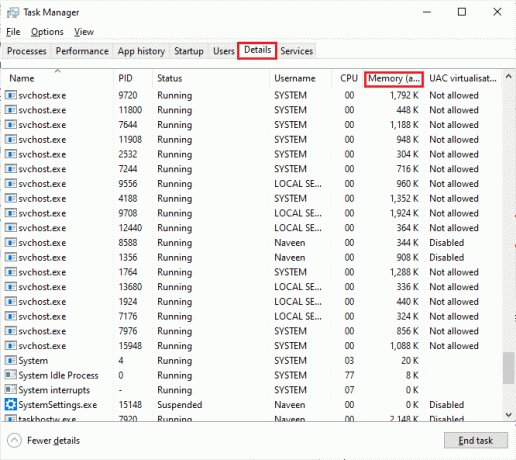
3. Dabar paleiskite Steam klientas ir spustelėkite žaisti mygtuką, atitinkantį PUBG žaidimą pagal BIBLIOTEKA skirtukas.
4. Tada pereikite į Task Manager langą ir dešiniuoju pelės mygtuku spustelėkite TslGame.exe, tada pasirinkite Nustatyti giminingumą parinktis, kaip parodyta.

5. Tada panaikinkite žymėjimą Visi procesoriai langelį ir patikrinkite CPU 0 dėžutė, kaip pavaizduota. Tada spustelėkite Gerai.
Pastaba: Būtinai atlikite šį procesą prieš žaidimo pradžią.

6. Dabar patikrinkite, ar vis dar susiduriate su PUBG atsilikimo problema.
6A. Jei žaidimas paleidžiamas sklandžiai, pakartokite 4 ir 5 veiksmus, bet 5 veiksme patikrinkite VisiVėl procesorių dėžutė.
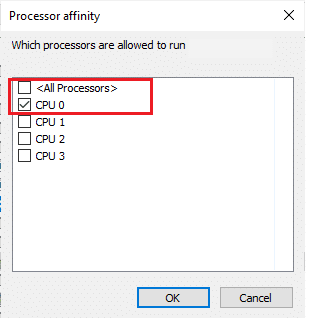
6 būdas: pakeiskite žaidimo proceso prioritetą
Pirmenybės teikimas PUBG padeda išnaudoti pakankamai tinklo ir vietos sistemoje tarp visų kitų programų. Šis metodas pasirodė esąs naudingas sprendžiant visas vėluojančias problemas, su kuriomis susiduria žaidėjai naudodami PUBG sistemoje „Windows“. Taigi atlikite tai savo sistemoje, atlikdami toliau nurodytus veiksmus:
1. Paspauskite „Windows“ klavišas, tipas Užduočių tvarkyklėir spustelėkite Atviras.
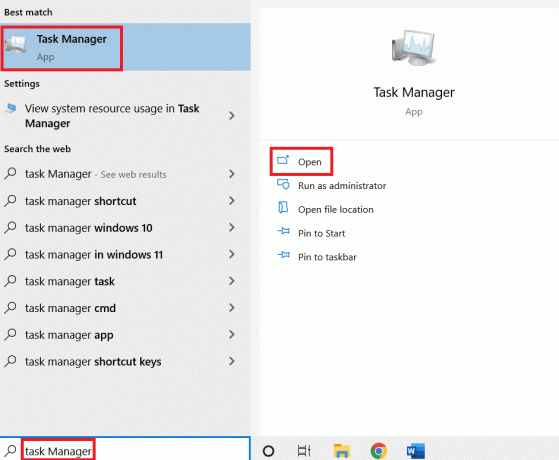
2. Spustelėkite ant Detalės skirtukas.

3. Slinkite žemyn ir dešiniuoju pelės mygtuku spustelėkite PUBG.
4. Spustelėkite Nustatyti prioritetą iš meniu.

5. Pasirinkite Aukštas.

6. Spustelėkite Keisti prioritetą patvirtinti.
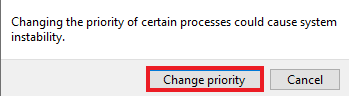
Taip pat skaitykite:3 būdai, kaip įdiegti „Pubg“ savo kompiuteryje
7 būdas: išjunkite „Windows Defender“ užkardą (nerekomenduojama)
„Windows“ ugniasienė taip pat gali trukdyti žaidimo veikimui kompiuteryje. Taigi ugniasienės išjungimas yra geriausias įmanomas pasirinkimas kompiuterių vartotojams, norint atsikratyti žaidimo, kuriame veikia lėta klaida. Perskaitykite mūsų vadovą kaip išjungti Windows 10 ugniasienę.
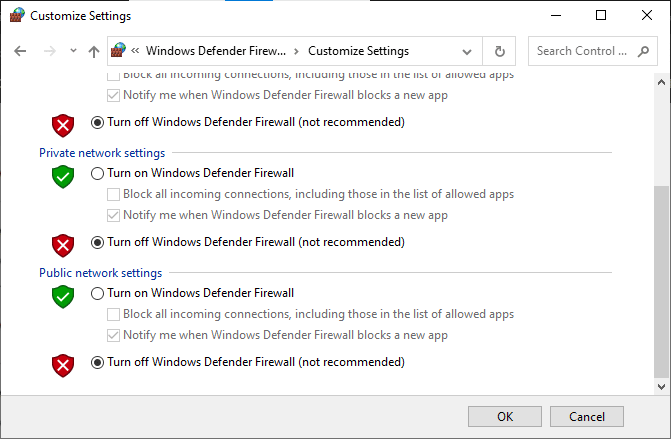
8 būdas: modifikuokite suderinamumo nustatymą
Paleisti žaidimą suderinamumo režimu pravartu, kai žaidimą naudojate senesnėse „Windows“ versijose, pvz., „Windows 7“ arba „Windows 8“. Suderinamumo režimo įjungimas senesnėms versijoms padeda žaidimui sklandžiai veikti sistemoje. Taip pat galite pabandyti padaryti tą patį su PUBG savo Windows sistemoje, atlikite toliau nurodytus veiksmus:
1. Dešiniuoju pelės mygtuku spustelėkite PUBG spartusis klavišas darbalaukyje.
2. Tada pasirinkite Savybės variantas.

3. Viduje Suderinamumas pažymėkite langelį Paleiskite šią programą suderinamumo režimu.
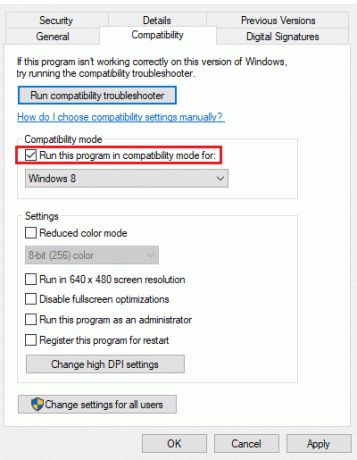
4. Pasirinkite suderinama Windows jūsų sistemai.
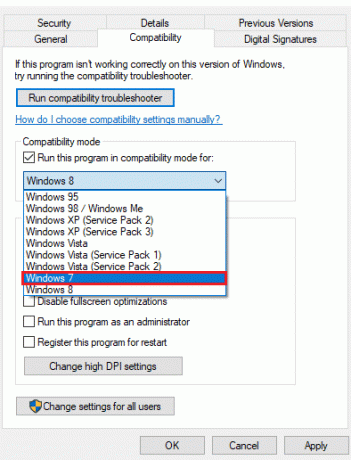
5. Jei nesate tikri, spustelėkite Paleiskite suderinamumo trikčių šalinimo įrankį.
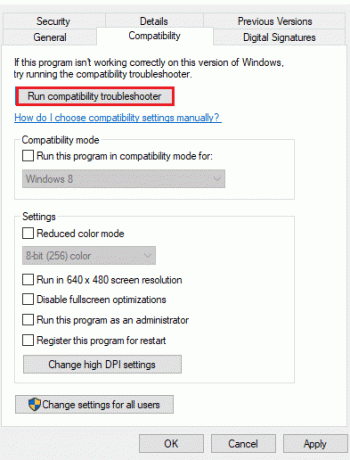
6. Tada pažymėkite langelį Paleiskite šią programą kaip administratorius ir spustelėkite Gerai.
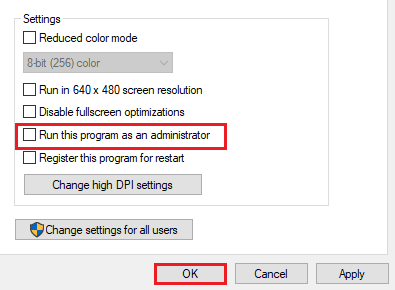
Taip pat skaitykite:PUBG medalių sąrašas su jų reikšme
9 būdas: pakeiskite žaidimo skiriamąją gebą
Žaidimo skyros nustatymai taip pat vaidina svarbų vaidmenį nustatant, ar jis sklandžiai veiks jūsų įrenginyje, ar ne. Taigi nustatykite žemos skyros nustatymus, kad žaidžiant jis nevėluotų ir nekabėtų. Atlikite šiuos veiksmus, kad pakeistumėte žaidimo skiriamąją gebą, kad išspręstumėte PUBG kompiuterio atsilikimo problemą.
1. Ant Darbalaukis, dešiniuoju pelės mygtuku spustelėkite tuščias plotas ir pasirinkite Ekrano nustatymai parodyta paryškinta žemiau.
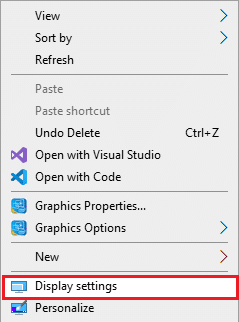
2. Spustelėkite Išplėstiniai ekrano nustatymai viduje Ekranas meniu, kaip parodyta.
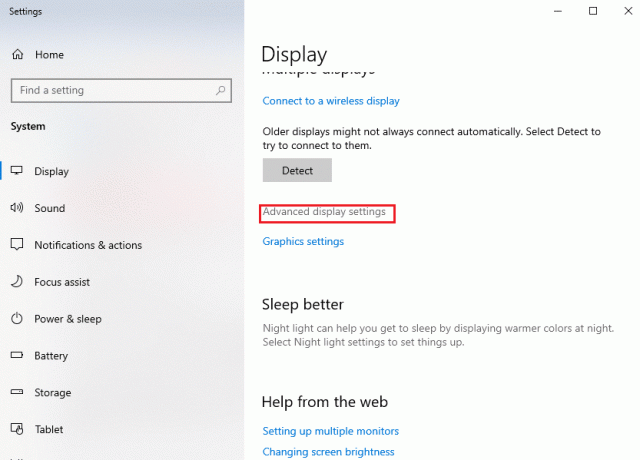
3. Pagal Ekranasinformacija, tu gali rasti Darbalaukio raiška jūsų ekranui.
Pastaba: Galite pakeisti ir patikrinti tą patį norimame ekrane pasirinkę savo žaidimų ekranas išskleidžiamajame meniu.
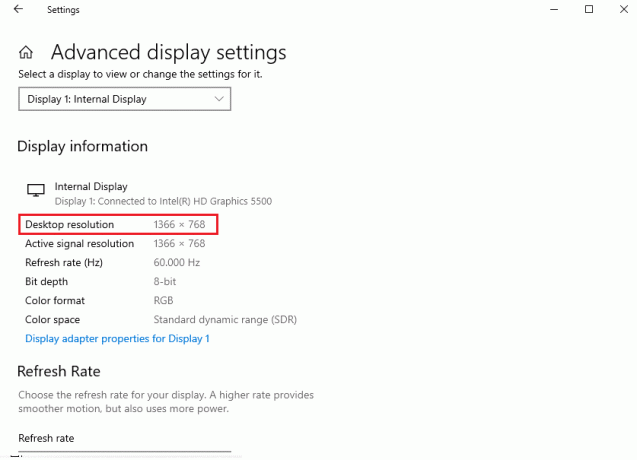
4. Dabar atidaryta Garai programą ir eikite į PUBG žaidimas Savybės kaip anksčiau.

5. Viduje Generolas skirtuką, įveskite šį komandą pagal PALEIDIMO PARINKTYS.
windowed -noborder -w Ekrano plotis -h ScreeHeight
Pastaba: Pakeiskite Ekrano plotis ir Ekrano aukštis tekstas su tikrasis plotis ir aukščio prisiregistravo ekrane 3 veiksmas.
Pavyzdžiui: Įeikite langas -be sienos -w 1920 -h 1080 Norėdami nustatyti TF2 paleidimo parinkčių skiriamąją gebą į 1920 × 1080, kaip parodyta paveikslėlyje žemiau.
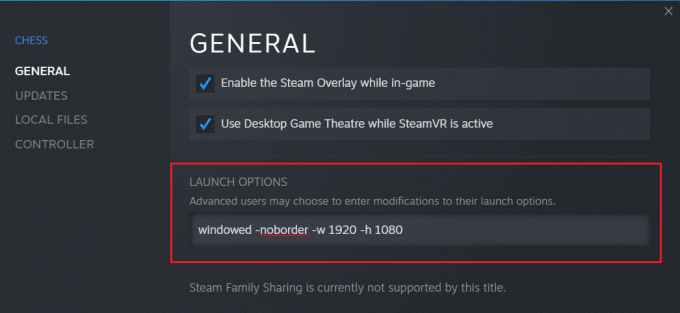
10 būdas: pakeiskite sistemos našumo nustatymus
Kitas būdas atsikratyti PUBG atsilikimo yra „Windows“ nustatymų koregavimas, kad būtų užtikrintas didelis našumas, kad žaidimas būtų paleistas. Numatytieji sistemos nustatymai gali trukdyti žaidimui veikti greitai ir sklandžiai, todėl norėdami užtikrinti geresnę žaidimo patirtį, atlikite toliau nurodytus veiksmus.
1. Paspauskite „Windows + I“ klavišai kartu atidaryti Nustatymai.
2. Tada spustelėkite Sistema nustatymą.

3. Pasirinkite Maitinimas ir miegas parinktis kairiojoje srityje.

4. Norėdami pakeisti maitinimo planą, spustelėkite Papildomi galios nustatymai kaip parodyta žemiau Susiję nustatymai.

5. Dabar pasirinkite Didelis našumas variantas.
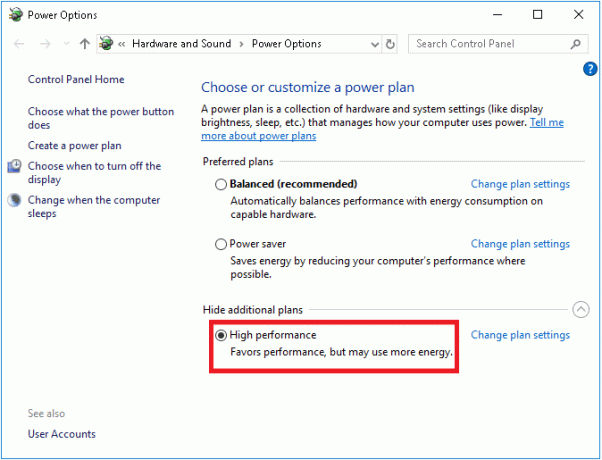
6. Toliau įveskite pažengęs viršutiniame dešiniajame lango kampe esančioje paieškos juostoje.

7. Spustelėkite Peržiūrėkite išplėstinius sistemos nustatymus.
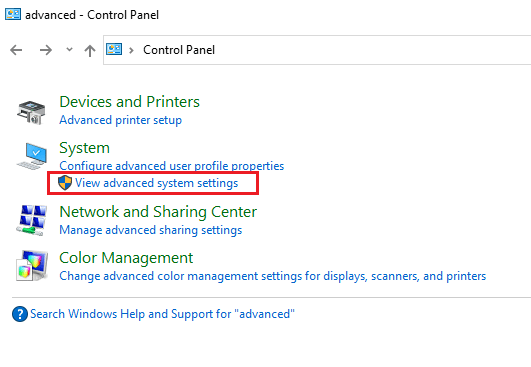
8. Pasirinkite Nustatymai pagal Atlikimą.

9. Pasirinkite Sureguliuokite, kad pasirinktumėte geriausią našumą ir galiausiai spustelėkite Taikyti ir Gerai.
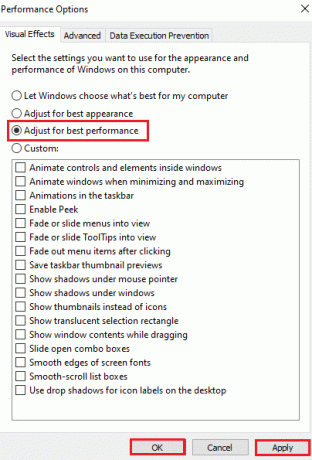
Taip pat skaitykite:8 būdai, kaip ištaisyti PUBG klaidą „Serveriai per daug užimti“.
11 būdas: patikrinkite žaidimų failų vientisumą („Steam“)
Steam vartotojams, kurie atsisiuntė PUBG į savo paskyrą, gali būti, kad žaidimo failas nėra visiškai įdiegtas arba kai kurių failų gali trūkti. Tokiu atveju turite patikrinti failo vientisumą naudodami patį „Steam“. Perskaitykite mūsų vadovą kaip patikrinti žaidimų failų vientisumą Steam.

12 būdas: susisiekite su PUBG palaikymo komanda
Galiausiai, jei nė vienas iš aukščiau pateiktų metodų nepašalina PUBG kompiuterio atsilikimo problemos, pabandykite susisiekti su PUBG palaikymo komanda, kaip parodyta toliau nurodytuose veiksmuose;
1. Eik pas pareigūną PUBG palaikymo puslapis.

2. Tada slinkite ekranu žemyn ir spustelėkite PATEIKTI BILIETĄ mygtuką, kaip parodyta.
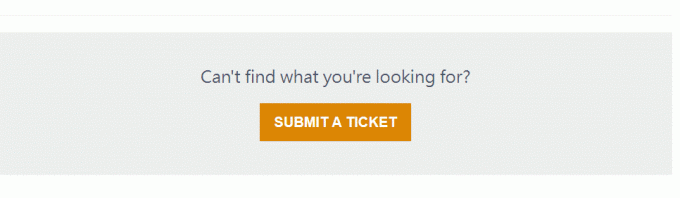
3. Dabar pasirinkite savo PUBG platforma iš išskleidžiamojo sąrašo.
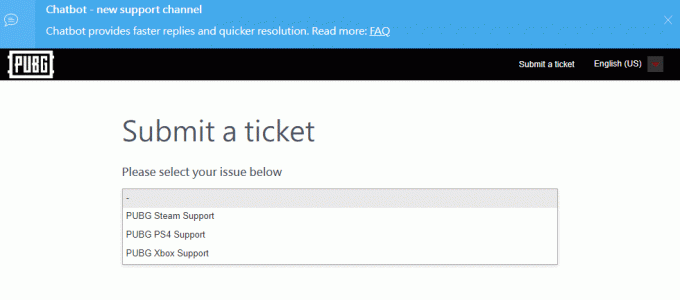
4. Galiausiai užpildykite visą reikalingą informaciją kartu su problema ir spustelėkite PATEIKTI mygtuką. Palaukite, kol profesionalų komanda pasiūlys jums sprendimą.
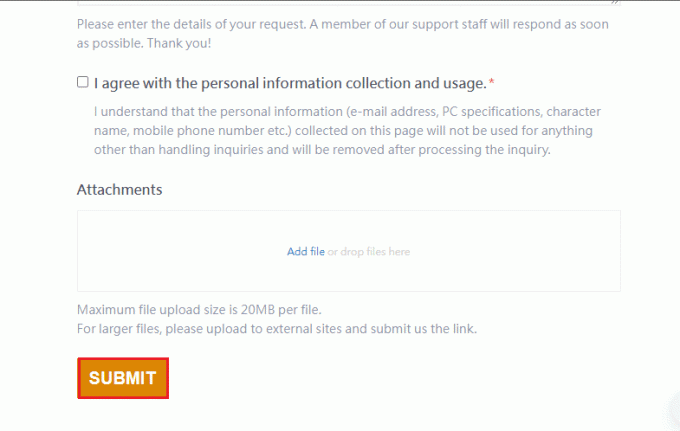
Taip pat skaitykite:Pataisykite „PUBG Stuck“ įkėlimo ekrane sistemoje „Windows 10“.
Dažnai užduodami klausimai (DUK)
Q1. Kodėl PUBG mano įrenginyje nuolat atsilieka?
Ans. Jei PUBG jūsų įrenginyje nuolat atsilieka, tai yra rezultatas įrenginys perkaista arba sistemoje nepakanka RAM. Dėl šios problemos reikia išvalyti įrenginyje saugomus duomenis ir jį atvėsinti, kad žaidimas veiktų be vėlavimo.
Q2. Ar PUBG galima nemokamai atsisiųsti iš „Steam“?
Ans. Steam vartotojams bus malonu žinoti, kad PUBG yra nemokamai žaisti ir atsisiųsti ant platformos.
Q3. Ar sistemos nustatymų keitimas gali padėti greitai paleisti PUBG?
Ans. Taip, jei planuojate koreguoti žaidimo našumo ir prioritetų nustatymus sistemoje Windows, galite pagerinti PUBG našumą.
4 klausimas. Ar galiu žaisti PUBG PS4?
Ans. Taip, PUBG yra prieinamas PlayStation vartotojams ir gali būti žaidžiamas PS4.
Q5. Kodėl PUBG taip atsilieka mano PS4?
Ans. Jei matote vėlavimo problemų PUBG ant tavo PS4, pabandykite patikrinti interneto ryšį, kuris turi būti gana stiprus, kad žaidimas veiktų sklandžiai. Be to, tai yra kelių žaidėjų žaidimas, o didelis srautas žaidime gali būti dar viena priežastis, dėl kurios jis sulėtėja PS4, kol žaidžiate.
Rekomenduojamas:
- Pataisykite „Facebook“ nuolat stringa „Android“.
- Ištaisykite PS4 klaidą CE-34788-0
- Ištaisykite „Rainbow Six Siege“ gedimą sistemoje „Windows 10“.
- Pataisykite PUBG neveikiantį „Windows 10“.
Tikimės, kad šį straipsnį pavyko pataisyti PUBG atsilieka problema, su kuria susidūrė dauguma jūsų vaizdo žaidimų žaidėjų. Jei taip yra, praneškite mums, kuris iš metodų jums pasiteisino. Jau nekalbant apie tai, jei turite kokių nors vertingų pasiūlymų ar klausimų, palikite juos komentarų skiltyje.